네트워크 속도를 높이고 싶으십니까? Win11에서 IP 주소를 조정하는 것이 중요할 수 있습니다. 이 기사에서는 PHP 편집기 Xigua가 Win11 시스템에서 IP 주소를 수정하여 네트워크 경험을 보다 원활하게 만드는 방법을 단계별로 안내합니다. 이 문서에서는 네트워크 및 인터넷 설정에서 이 작업을 쉽게 수행하는 방법을 자세히 설명하고 네트워크 속도를 높이고 온라인 경험을 최적화하는 실용적인 방법을 제공합니다.
win11 시스템에서 IP 주소를 변경하는 방법
1단계: 오른쪽 하단에 있는 네트워크 아이콘을 마우스 오른쪽 버튼으로 클릭하고 네트워크 및 인터넷 설정을 엽니다(그림 참조).

2단계: 위의 이더넷을 클릭하여 연결하려는 네트워크를 입력하세요(그림 참조).

3단계: 목록을 아래로 스크롤하여 IP 할당을 찾은 다음 편집을 클릭합니다(그림 참조).
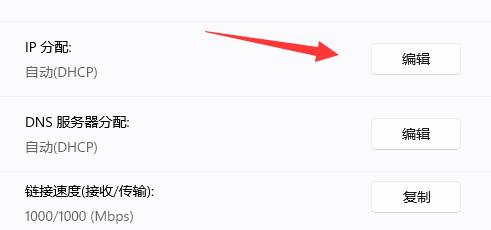
4단계: 자동(DHCP)을 수동으로 변경합니다(그림 참조).
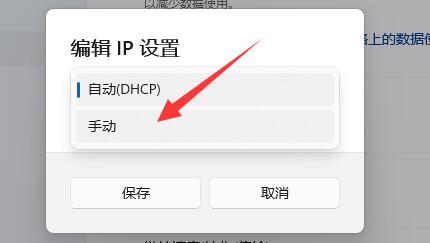
5단계: IPv4 또는 IPv6를 활성화합니다(그림 참조).
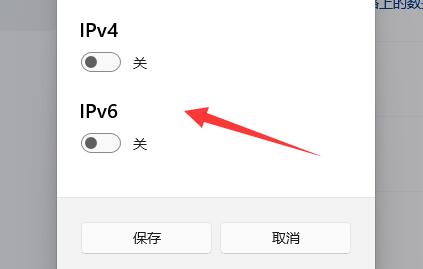
6단계: 아래에 수정하려는 IP 주소를 입력하고 확인을 클릭하면 수정이 완료됩니다(그림 참조).

위 내용은 Win11에서 네트워크의 IP 주소를 변경하는 방법은 무엇입니까? win11 시스템에서 IP 주소를 변경하는 방법의 상세 내용입니다. 자세한 내용은 PHP 중국어 웹사이트의 기타 관련 기사를 참조하세요!